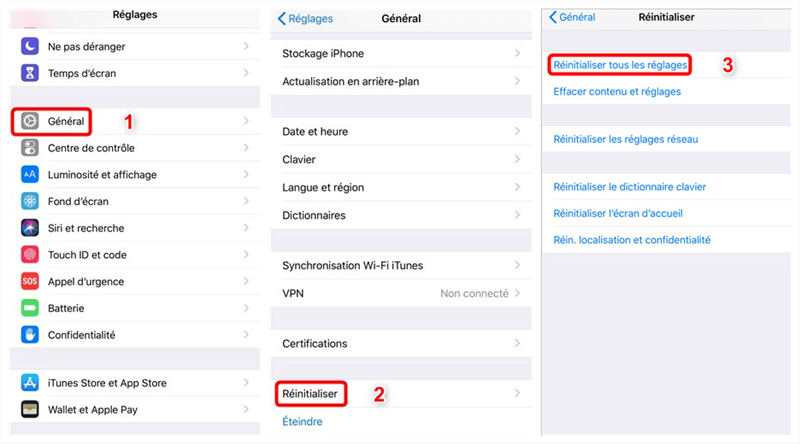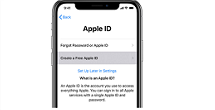Comment résoudre le problème de demande incessante de mot de passe iCloud sur iPhone 14 Pro/13/12/11/XS/XR
De nombreux utilisateurs sous iOS 16/15/14/13 se plaignent que leur iPhone 14/13/12/11 Pro/XS/XR/X/8/7 demande le mot de passe iCloud tout le temps. Vous obtiendrez certaines solutions efficaces afin de résoudre ce problème depuis cet article.
Problèmes et Solutions iCloud
- Sauvegarder iPhone – iCloud ou iTunes
- Demande le mot de passe sans arrêt
- Débloquer iPhone/iPad bloqué iCloud
- Accélérer la vitesse de sauvegarde
- Libérer l’espace de stockage iCloud
- Accéder et gérer la sauvegarde iCloud
- Supprimer la sauvegarde iCloud
- Sauvegarde iCloud ne fonctionne pas
- Contacts iPhone ne se synchronisent pas
- Synchroniser les photos sur iCloud
- Supprimer des photos sur iCloud
Question : Après la mise à jour vers iOS 16, pourquoi mon iPhone 11 Pro me demande toujours le mot de passe iCloud sans arrêt, voire après avoir désactivé Wi-Fi et Bluetooth? comment peux-je faire ? Je dois modifier l’identifiant Apple ?
Analyse : iPhone 14 Pro/13/12/11/XS/XR/X demande sans cesse mot de passe iCloud est un problème général mais dur, ce bug apparaisse dans chaque version iOS voire après la mise à jour iOS 16. Pire encore, vous pouvez faire rien quand l’écran apparaisse la demande de mot de passe iCloud. Et cela se produit généralement après une mise à jour iOS, un redémarrage ou une restauration. C’est infernal. Voici quelques solutions éventuelles pour résoudre le problème d’iPhone demande mot de passe sans arrêt.
5 Solutions possible de résoudre le problème de demande incessante de mot de passe iCloud sur iPhone
1. Téléchargez la dernière version iOS
Mettez à jour votre iPhone vers la dernière version iOS pour vérifier si le nouveau système 14 résout ce problème. La mise à jour de votre iPhone peut ajouter de nouvelles fonctionnalités et résoudre certains problèmes. Lorsque votre iPhone vous demande verification de l’identifiant Apple sans cesse, vous pouvez essayer de mettre à jour le système.
Astuce 1 . Effectuez la mise à jour logicielle iOS sur iPhone directement
- Allez dans Réglages > Général > Mise à jour logicielle.
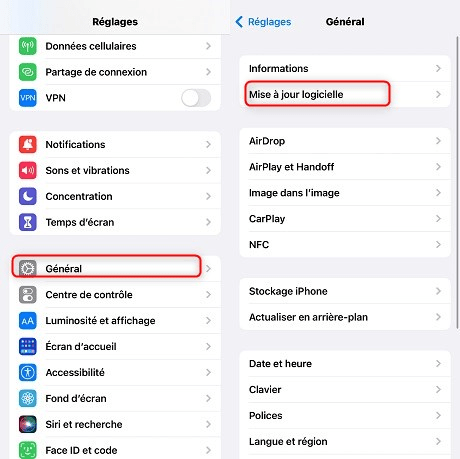
Mise à jour logicielle
- Choisissez de mettre à jour vers la dernière version iOS 16. Puis cliquez sur Télécharger et installer.
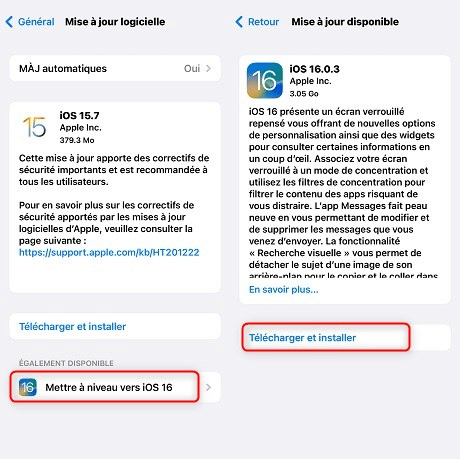
Télécharger et installer
Astuce 2 . Effectuez la mise à jour logicielle iOS avec iTunes
- Ou ouvrez iTunes > Branchez votre iPhone > Cliquez sur le bouton de l’appareil > Résumé, cliquez sur Rechercher les mises à jour.
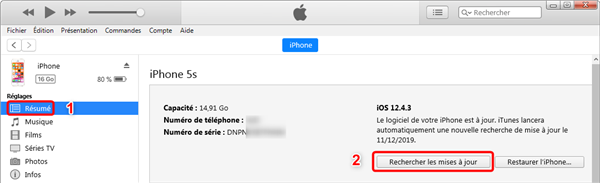
Rechercher les mises à jour
Astuce 3. Effectuez la mise à jour logicielle iOS avec AnyFix
AnyFix est un outil vous permet de mettre à jour ou downgrader directement dans une fenêtre sans iTunes.
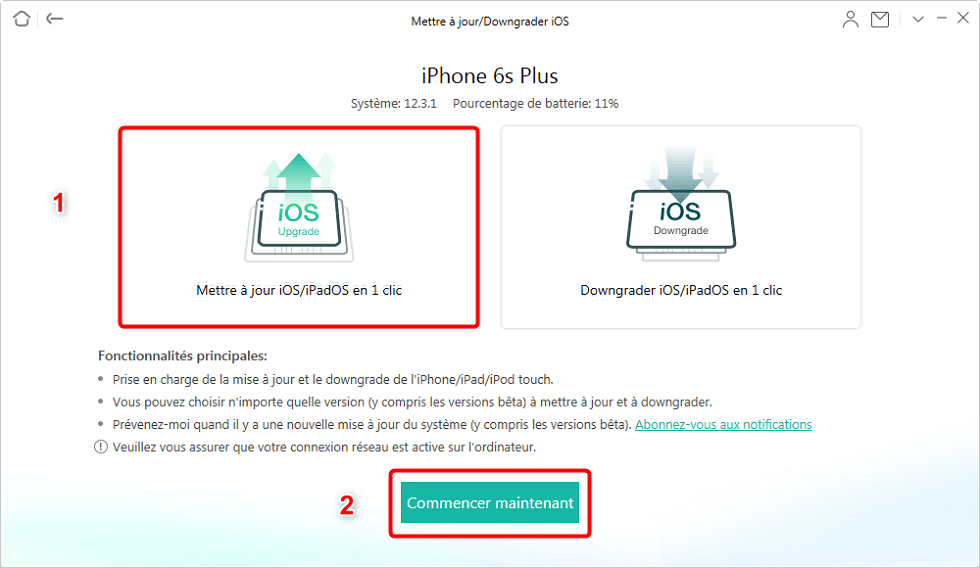
Mettre à jour d’iOS
2. Redémarrez l’appareil iOS
La solution la plus simple pour résoudre le problème de verification de l’identifiant Apple sans cesse est de redémarrer votre iPhone, c’est utile pour la majorité.
- Maintenez enfoncé le bouton Marche/Veille pendant cinq secondes jusqu’à l’apparition du curseur rouge.
- Une fois l’appareil éteint, maintenez à nouveau le bouton Marche/Veille enfoncé, jusqu’à ce que le logo Apple apparaisse.
3. Reconnecter avec le compte iCloud
Mail vous demande sans arrêt votre mot de passe iPhone. Il se peut que votre identifiant Apple ait échoué ou que vous ayez modifié votre mot de passe. À ce stade, vous pouvez vous reconnecter à votre compte iCloud.
- Appuyez sur Réglages > le nom de votre identifiant Apple, puis touchez Déconnexion.
- Entrez votre mot de passe d’iCloud > Cliquez sur Déconnexion.
- Une fois que vous êtes déconnecté, redémarrez votre iPhone, puis sur Réglages > l’identifiant Apple > Saisissez votre identifiant Apple et mot de passe pour vous reconnecter le compte iCloud.
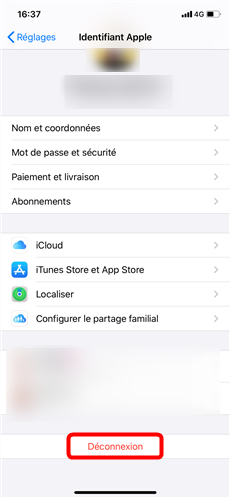
Reconnecter le compte iCloud
Si le mot de passe du compte est modifié et que vous ne vous souvenez plus du mot de passe, veuillez vous référer à la méthode 5 pour déverrouiller l’identifiant Apple sans mot de passe.
4. Réinitialisation des paramètres
La réinitialiser de paramètres de votre iPhone ne sera pas effacer toutes les données. Réinitialiser les réglages iPhone pour reconnecter iCloud.
- Cliquez sur Réglages > Général > Réinitialiser > Réinitialiser tous les réglages.
- Entrez votre mot de passe > Confirmez Réinitialiser tous les réglages.
- Attendez que votre iPhone va redémarrer.
5. Supprimer identifiant Apple
Si vous vous souvenez du mot de passe iCloud, vous pouvez vous reconnecter directement dans les paramètres. Si aucune des méthodes ci-dessus ne résout votre problème, vous devez utiliser l’outil de déverrouillage AnyUnlock – Déverrouillage iPhone pour supprimer l’identifiant Apple. C’est la meilleure solution au problème l’iPhone demande mot de passe sans arrêt.
Utiliser AnyUnlock pour supprimer iCloud, tout d’abord, vous devez vérifier si votre appareil est activé Localiser mon iPhone, 1. Vérifiez directement dans Paramètres> Apple ID>Localiser mon iPhone. Recherchez le numéro de série/IMEI, utilisez l’outil de requête gratuit.
Si Localiser mon iPhone est désactivé, vous pouvez supprimer le compte iCloud directement.
Si Localiser mon iPhone est activé, il est divisé en trois situations suivantes.
1. iOS 10.2 – iOS 11.3 supprimez l’identifiant Apple sans effacer les données.
2. Supérieur à iOS11.4 / Inférieur à iOS10.2, supprimez l’identifiant Apple mais effacer les données.
- Pour déverrouiller iCloud sans code, veuillez télécharger AnyUnlock sur votre l’ordinateur.
- Lancez AnyUnlock et choisissez « Déverrouiller Apple ID ».

Déverrouiller l’identifiant Apple
- Connectez votre iPhone à l’ordinateur avec un câble USB.
- Cliquez sur « Déverrouiller maintenant».

Commencer à déverrouiller
- Une fois la suppression réussie, vous verrez l’interface suivante.

Fin de l’opération
6. Contourner vérification de l’identifiant Apple sans cesse
Si Apple demande la vérification de l’identifiant Apple sans cesse, et que vous rencontrez un verrouillage d’activation. En ce moment, on vous recommande de contourner la vérification avec AnyUnlock, l’outil professionnel de déblocgae du verrou iCloud, du verrou SIM, de la vérification de l’appareil iOS, etc.
Pour contourner le verrouillage de l’activation iCloud, AnyUnlock prend en charge actuellement les appareils iPhone 5s~iPhone X, équipés iOS 12.0 – iOS 15 (iOS 12.4.5 et 12.4.6 exclus).
Avant de commencer le prcocessus de controunement, veuillez télécharger AnyUnlock sur l’ordianteur.
- Cliquez sur Contourner Verrouillage Activation.
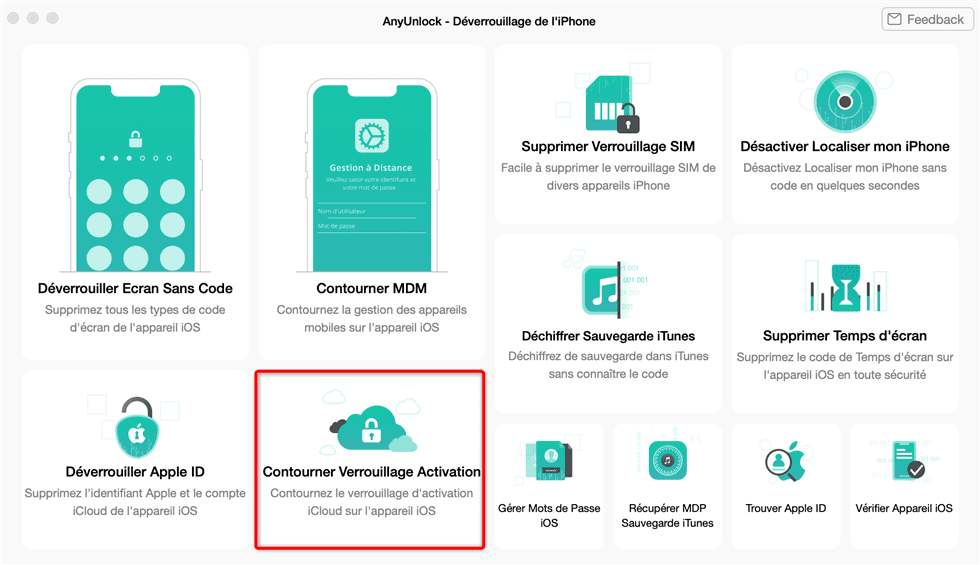
Choisissez Contourner Verrouillage Activation
Conclusion
Si cet article vous trouvez utile, vous pouvez le partager avec vos amis ; si vous avez les problèmes pour les autres idées sur la façon proposée, nous dites sur la section ci-dessous ; si vous rencontrez les problèmes après mise à jour iOS 15/14/13 vous pouvez laisser un commentaire et on vous répondra le plus vite possible, ou cliquer ici pour trouver la meilleure réponse.
AnyUnlock – Déverrouiller votre iPhone sans code
- Cracker code numérique, code numérique, code alphanumérique personnalisé, Touch ID ou Face ID sur iPhone
- En 3 étapes, votre iPhone/iPad/iPod sera déverrouillé complètement.
- Prend en charge le déverrouillage de l’identifiant Apple, supression du code Temps d’écran…
Télécharger pour Win100% propre et sécuritaire
Télécharger pour Mac100% propre et sécuritaire
Téléchargement Gratuit * 100% propre et sécuritaire
Questions liées aux produits ? Contactez l'équipe Support à trouver une solution >